Creditbruk ved publisering av tiled service i ArcGIS Online
Publiserer man en tjeneste fra ArcGIS Pro til ArcGIS Online har man tre valg, man kan enten publisere en hosted feature service eller tiled service som er rasterbasert eller vektorbasert. En tiled service er det samme som en cachet tjeneste, noe som øker ytelsen på opptegning. Tiled services støtter imidlertid ikke redigering og andre avanserte funksjoner på de geografiske objektene. Tiled service er dermed veldig godt egnet for tjenester med mye data og/eller avansert symbologi.


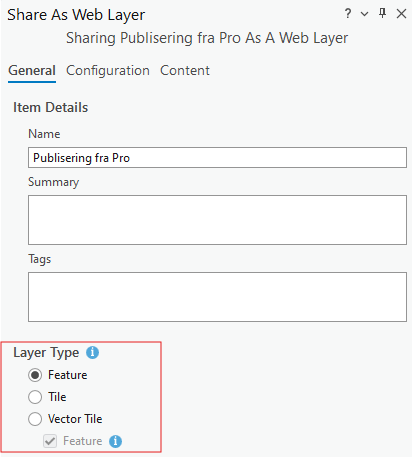
Mange har kanskje merket at å publisere en tiled service til ArcGIS Online bruker mye credits, og velger derfor heller feature service. Det som koster credits er å generere tiles (se Esri Credits for mer informasjon om credits), men dette kan man heldigvis gjøre på sin egen pc med ArcGIS Pro. Du kan enten angi dette direkte i Share As Web Layer dialogen eller med verktøyet Create Map Tile Package. Under beskrives hvordan du kan sørge for å gjøre cachingen lokalt i Share as Web Layer eller Web Map dialogen.
Dersom du vil sørge for lokal caching ved direkte publisering med Share as Web Layer, gå til Configuration fanen i Share as Web Layer dialogen, åpne Options, og velg Cache locally:
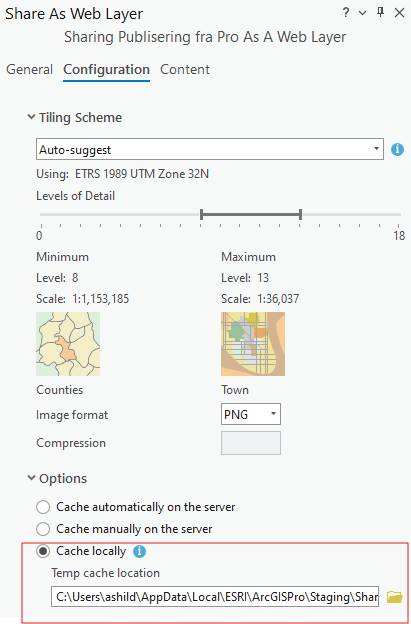
ArcGIS Pro vil da lage en tpk fil lokalt som vil lastes opp til ArcGIS Online og publiseres derfra. Du unngår da høy bruk av Credit i ArcGIS Online, siden din egen maskin gjør cache-jobben. Videre er det kun lagring som vil bruke credits.
Dersom du deler Webkart sammen med kartlaget ditt, har du samme muligheten.
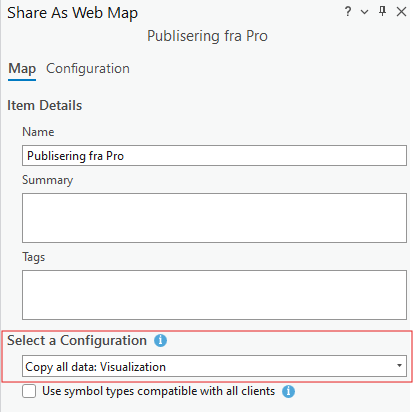
Velg Configuration fanen og klikk på Weblaget som skal publiseres for å angi Properties:
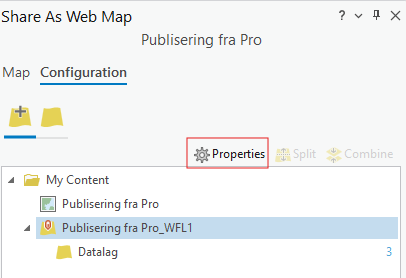
Fra Properties kan du gå videre til Configuration fanen og Options som beskrevet over.

